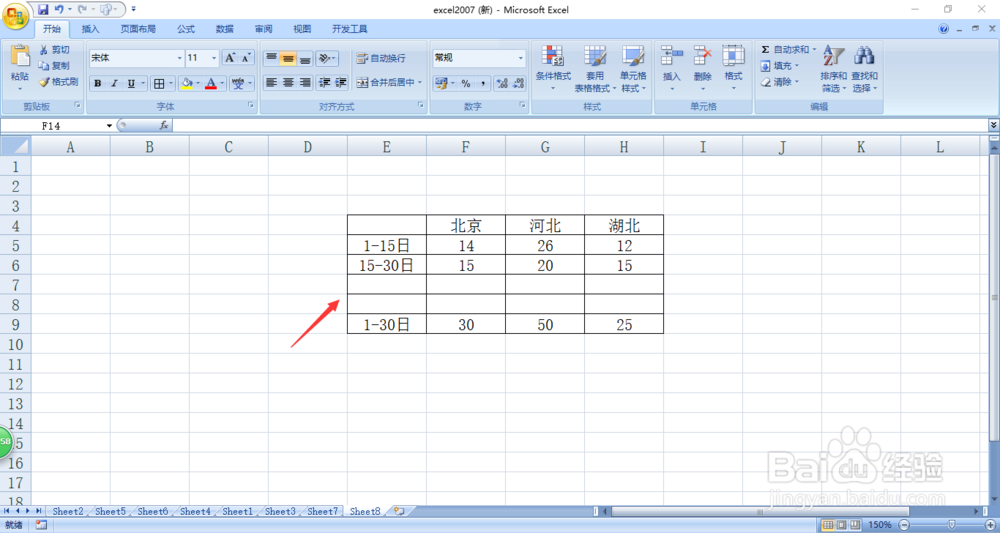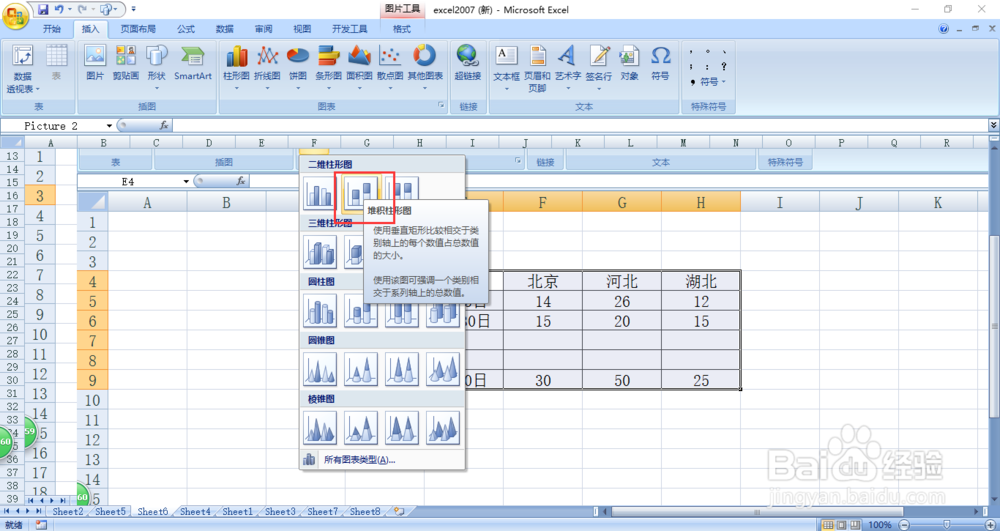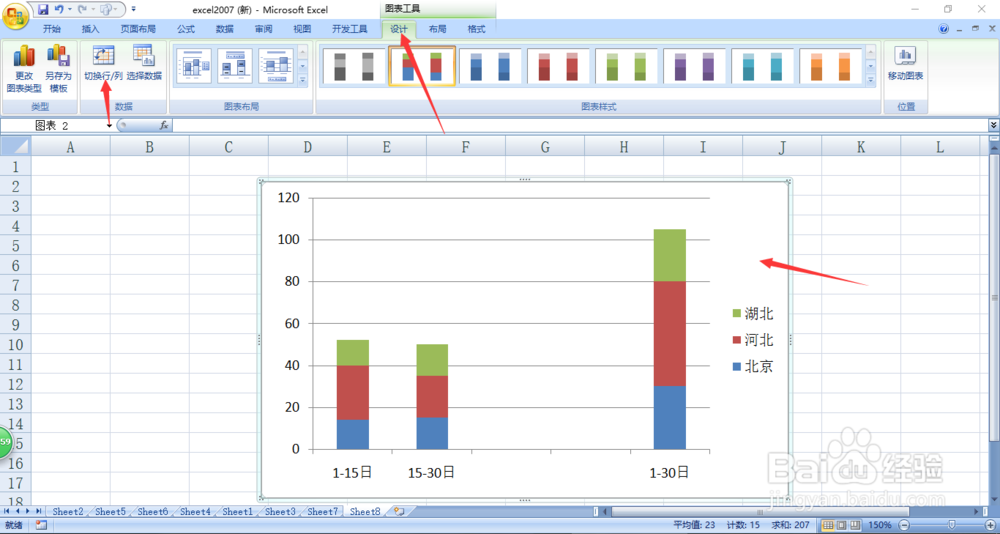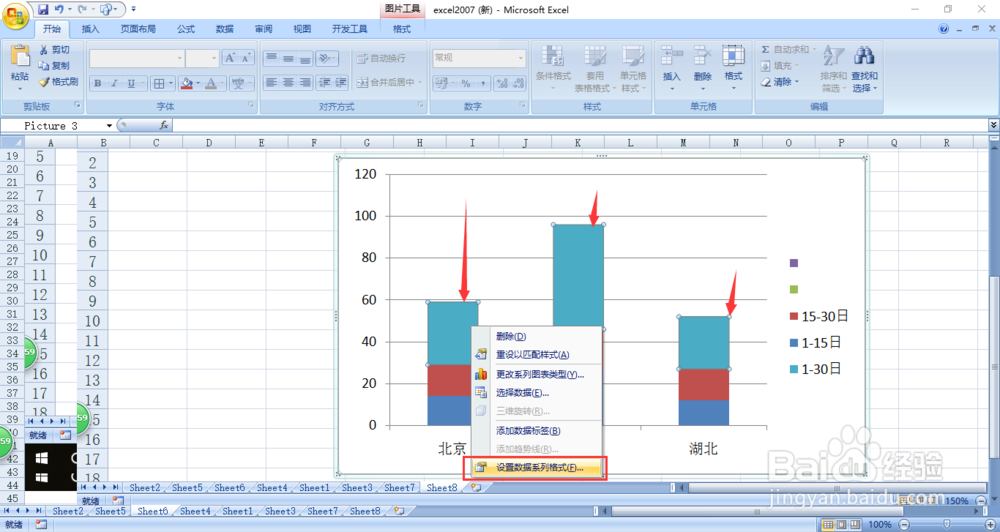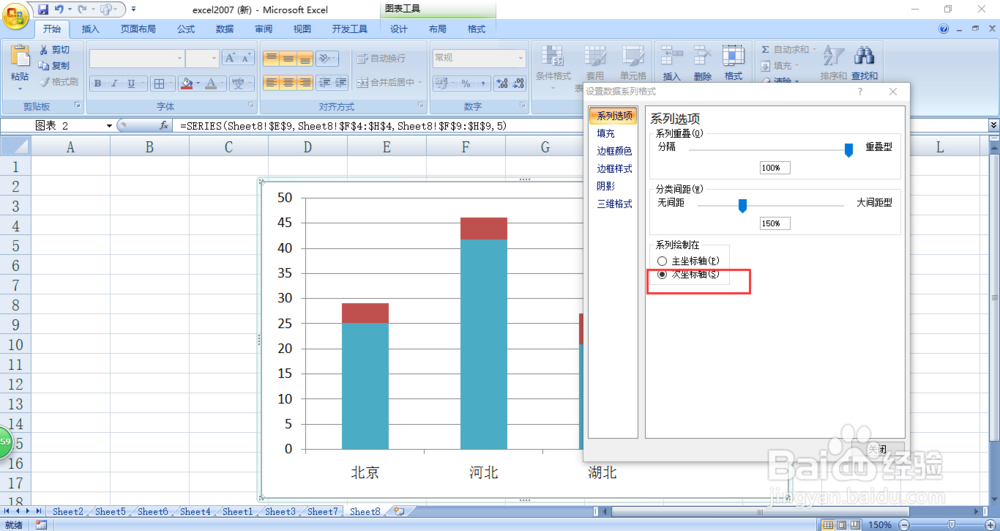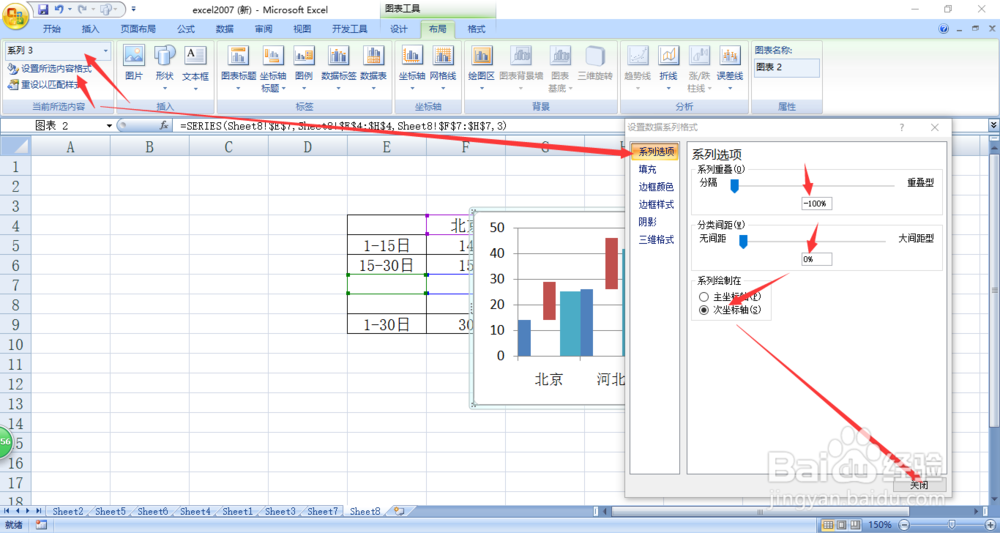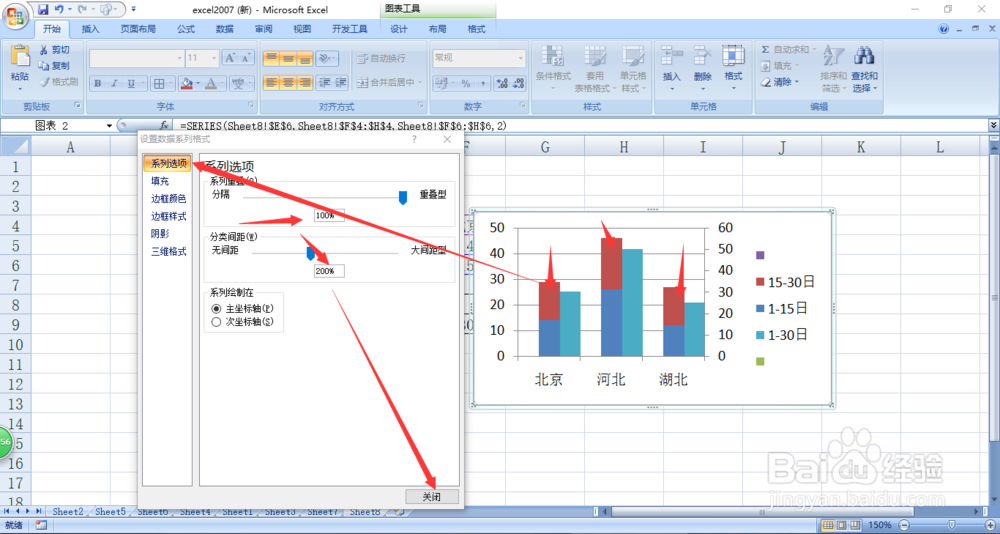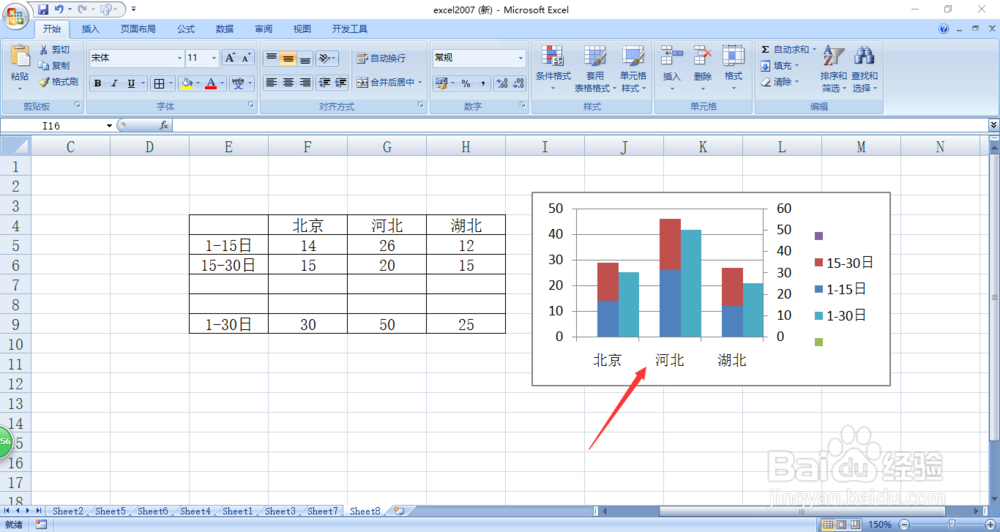excel2007用柱形图展示总量与多个分量
1、打开Excel,看到如下所示的数据
2、首先在总和数据前插入两行空白行
3、选择数据,点击“插入”“柱形图”
4、选择其中的“堆积图”
5、选择图表,点击“设计”“切换行列”
6、选择总和数据,点击鼠标右键选择“设置数据系列格式”功能
7、在弹出的对话框中选择“次坐标”功能
8、在左上角选择“系列3”-“设置所选内容格式”在弹出的对话框中“系列重叠”设置为“-100%”,分类间距设置为“0%”,系列绘制在“次坐标轴”
9、选择如下图所示红色的数据,“系列重叠”设置为“100%”,分类间距设置为“200%”
10、如下图所示,设置完成
声明:本网站引用、摘录或转载内容仅供网站访问者交流或参考,不代表本站立场,如存在版权或非法内容,请联系站长删除,联系邮箱:site.kefu@qq.com。
阅读量:73
阅读量:48
阅读量:22
阅读量:86
阅读量:33